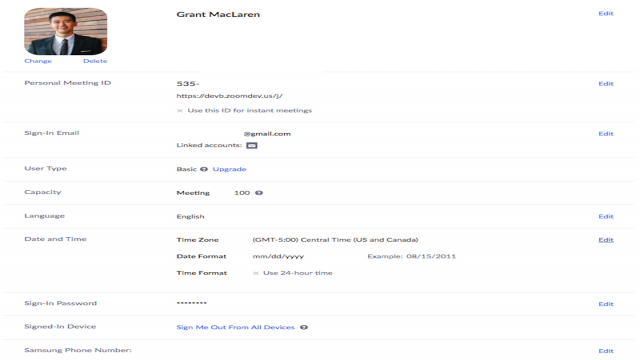Herzlich willkommen zu unserem ultimativen Leitfaden für neue Zoom-Benutzer! In diesem Artikel führen wir Sie durch die ersten Schritte mit Ihrem neuen Zoom-Konto und geben Ihnen wertvolle Tipps, um das Beste aus dieser Video-Kommunikationsplattform herauszuholen.
Schritt 1: Anmeldung und Aktivierung eines Zoom-Kontos
Einem bestehenden Konto beitreten
Wenn Sie zu einem bestehenden Konto eingeladen wurden, erhalten Sie eine E-Mail von Zoom mit der Einladung. Klicken Sie einfach auf “Anfrage annehmen” in der E-Mail, um dem Konto beizutreten. Ihre Profildetails, geplante Meetings und Einstellungen werden automatisch übertragen.
Eigenes Konto erstellen
Möchten Sie Ihr eigenes kostenloses Konto erstellen? Besuchen Sie einfach die Zoom-Anmeldeseite und geben Sie Ihre E-Mail-Adresse ein. Sie erhalten eine E-Mail zur Aktivierung Ihres Kontos. Klicken Sie auf “Konto aktivieren”, um loszulegen.
Schritt 2: Anmeldung im Web und Profilaktualisierung
Um sich in Ihrem Zoom-Konto im Web anzumelden, besuchen Sie zoom.us/signin. Sobald Sie angemeldet sind, können Sie Ihr Profil aktualisieren, neue Meetings planen und Ihre Einstellungen bearbeiten.
Schritt 3: Planen Sie Ihr erstes Meeting
Es gibt verschiedene Möglichkeiten, ein Meeting zu planen. Nutzen Sie das Zoom Web Portal, den Zoom Client oder eine der Erweiterungen oder Plug-Ins. Hier sind einige grundlegende Schritte, um Ihr erstes Meeting zu planen:
- Melden Sie sich im Zoom Web Portal an.
- Klicken Sie auf “Meetings”.
- Wählen Sie “Meeting planen”.
- Legen Sie Datum und Uhrzeit fest.
- Optionale Einstellungen können Sie ebenfalls vornehmen.
- Klicken Sie auf “Speichern”.
Schritt 4: Herunterladen des Zoom Clients
Sie möchten den Zoom Desktop Client oder die Zoom Mobile App nutzen? Laden Sie sie von unserer Download-Seite herunter. Wir bieten den Zoom Client für Mac, Windows, Linux und ChromeOS sowie die Zoom Mobile App für iOS und Android an.
Schritt 5: Ein Test-Meeting starten
Bevor Sie an einem echten Meeting teilnehmen, empfehlen wir Ihnen, an einem Test-Meeting teilzunehmen, um sich mit Zoom vertraut zu machen und Ihre Audio- und Videoeinstellungen zu überprüfen. Besuchen Sie dazu zoom.us/test und klicken Sie auf “Beitreten”.
Schritt 6: Ihr erstes Meeting als Host starten
Als Meeting-Host haben Sie verschiedene Möglichkeiten, Ihr Meeting zu starten. Sie können dies über den Zoom Desktop Client, die Mobile App oder das Zoom Web Portal tun. Wählen Sie einfach das bevorstehende Meeting aus und klicken Sie auf “Starten”.
Schritt 7: Teilnehmer zu Ihrem Meeting einladen
Möchten Sie andere Personen zu Ihrem Meeting einladen? Einfach die Einladung oder den Beitrittslink teilen. Klicken Sie dazu nach der Planung Ihres Meetings auf “Einladung kopieren”.
Schritt 8: An einem Meeting eines anderen Benutzers teilnehmen
Um an einem Meeting eines anderen Benutzers teilzunehmen, klicken Sie einfach auf den Beitrittslink, den der Host bereitgestellt hat. Alternativ können Sie in Ihrem Zoom Client auf “An Meeting teilnehmen” klicken und die Meeting-ID eingeben.
Das war’s! Sie haben jetzt alle wichtigen Schritte gemeistert, um Zoom optimal nutzen zu können. Viel Spaß beim Kommunizieren und Zusammenarbeiten mit Zoom!